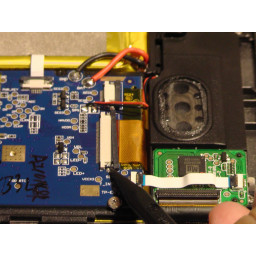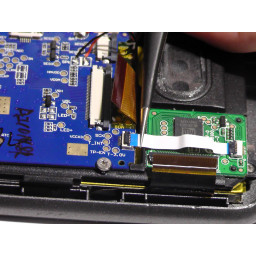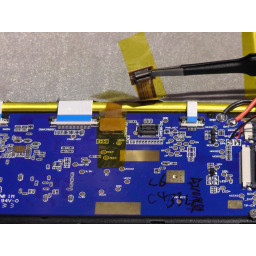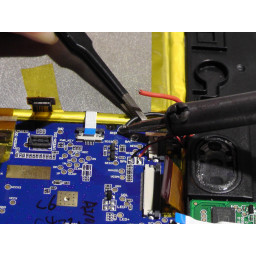Ваша заявка или вопрос будут отправлены 10-ти наиболее подходящим по сферам деятельности сервисным центрам Москвы. Всего в Москве - 5 191 сервисный центр, которые ремонтируют 374 вида техники.
Замена звуковой платы Neo3Do

Шаг 1
Поверните Neo3DO лицевой стороной вниз, чтобы логотип был направлен на вас.
Вставьте пластиковый инструмент открытия между металлическим каркасом и пластиковой задней панелью, как показано на рисунке.
Шаг 2
Удалите всю ленту, прикрепленную к материнской плате.
Шаг 3
Удалите винты с помощью отвертки J000
Шаг 4
Удалите винты с помощью отвертки PH000 Филиппа.
Шаг 5
Осторожно приподнимите заднюю панель вверх.
Шаг 6
Вытащите черные язычки, используя пластиковый spudger.
Шаг 7
Используйте пластиковый инструмент для снятия пластиковой рамки.
Шаг 8
Используйте инструмент для снятия пластмассы, чтобы вытащить звуковую печатную плату и отодвиньте ее от рамки, чтобы снять ее.
Шаг 9
После того, как задняя панель отодвинута от нижней части и боковых сторон Neo3DO, поднимите заднюю панель вверх и от планшета.
Шаг 10
Снимите проволочный ремень с розетки.
Шаг 11
С помощью инструмента для снятия пластмассы поднимите светодиодный экран со стороны аккумулятора и используйте пинцет, чтобы помочь поднять светодиодный экран вверх.
Шаг 12
При замене задней панели поместите верхний край задней панели напротив верхнего края Neo3DO, как показано на рисунке.
Шаг 13
Поднимите черный язычок и затем снимите проволочный ремень.
Шаг 14
Поднимите черный язычок и затем снимите проволочный ремень.
Шаг 15
Возьмитесь за край язычка и потяните вверх, чтобы вынуть его из гнезда.
Шаг 16
Выкрутите винты с помощью отвертки J0.
Шаг 17
Возьмитесь за активный (красный) провод и применяйте инструмент для пайки, пока припой не станет достаточно мягким для удаления провода.
Повторите тот же процесс, чтобы удалить нейтральный (черный) провод.
Шаг 18
Используйте плоский конец пластикового spudger, чтобы извлечь материнскую плату и перевернуть ее вверх дном.
Шаг 19
Выньте вилку из гнезда материнской платы.
Шаг 20
Возьмитесь за провод и применяйте инструмент для пайки, пока припой не станет достаточно мягким для удаления провода.
Комментарии
Пока еще нет ниодного комментария, оставьте комментарий первым!
Также вас могут заинтересовать
Вам могут помочь


Лаборатория ремонта